JavaScript è una pratica funzionalità che consente una maggiore interazione con le pagine Web in Google Chrome e molti altri browser Web. Tuttavia, alcune persone potrebbero pubblicare siti Web che utilizzano il linguaggio di scripting in modo dannoso. Per la tua protezione, puoi disabilitare o abilitare JavaScript in Chrome con questi passaggi.
Dalle impostazioni di Chrome
- Esegui una delle seguenti serie di passaggi in Chrome:
- In Chrome, seleziona "Menù”
 > “Impostazioni“> “Avanzate” > “Le impostazioni del contenuto…” > “JavaScript“.
> “Impostazioni“> “Avanzate” > “Le impostazioni del contenuto…” > “JavaScript“. - Tipo "chrome://settings/content/javascript” nella barra degli indirizzi, quindi premere “accedere“
- In Chrome, seleziona "Menù”
- Scorri verso il basso e seleziona "Adv", quindi selezionare l'opzione "Le impostazioni del contenuto…pulsante ".
- Cambia l'impostazione su "Consentito" o "bloccato" come desiderato. Facoltativamente, puoi consentire o bloccare JavaScript su siti Web specifici selezionando il "Gestisci eccezioni...” e aggiungendo l'URL del sito web sotto il pulsante “Schema nome host" campo. Da lì, imposta il "Comportamento" a "Bloccare" o "Permettere“. Puoi anche bloccare sezioni parziali di siti web.
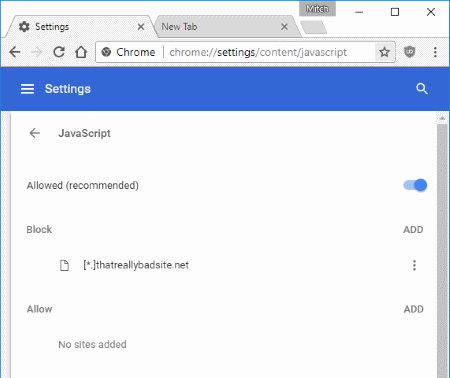
Crea un'icona di collegamento per disabilitare JavaScript
Se desideri creare un'icona speciale che disabiliti JavaScript per determinate sessioni di navigazione, puoi utilizzare il pulsante -disabilita-javascript interruttore. Ad esempio, gli utenti Windows possono fare clic con il pulsante destro del mouse sul desktop, quindi andare su "Nuovo” > “scorciatoia” per creare un'icona che punti a:
C:\Utenti\il tuo nome utente\AppData\Local\Google\Chrome\Application\chrome.exe -disable-javascript
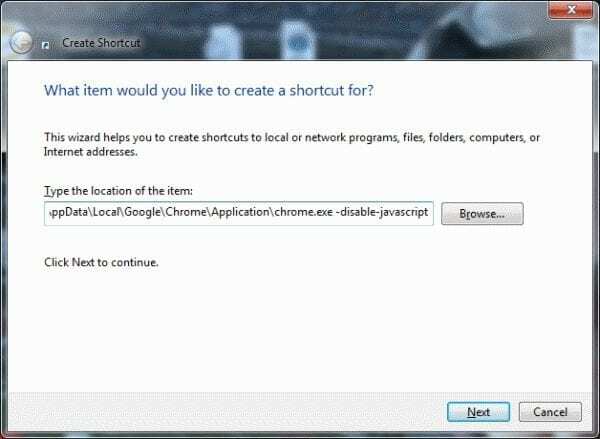
Nota: per qualche motivo sembra che l'utilizzo di questo interruttore non disattivi completamente JavaScript. Ho ancora sperimentato alcuni casi nei miei test in cui ha funzionato e altri in cui non ha funzionato. Stai meglio usando il primo metodo elencato in questo tutorial.